influxdb v2 Мониторинг домашней и серверной инфраструктуры на базе InfluxDB и Grafana
-
Похожий контент
-
- 7 ответов
- 39 897 просмотров
-
- 134 ответа
- 51 541 просмотр
-
- 0 ответов
- 5 292 просмотра
-
- 0 ответов
- 6 007 просмотров
-
-
Последние посетители 0 пользователей онлайн
- Ни одного зарегистрированного пользователя не просматривает данную страницу

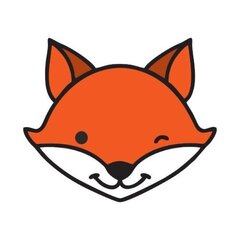
Рекомендуемые сообщения
Присоединяйтесь к обсуждению
Вы можете написать сейчас и зарегистрироваться позже. Если у вас есть аккаунт, авторизуйтесь, чтобы опубликовать от имени своего аккаунта.
Примечание: Ваш пост будет проверен модератором, прежде чем станет видимым.